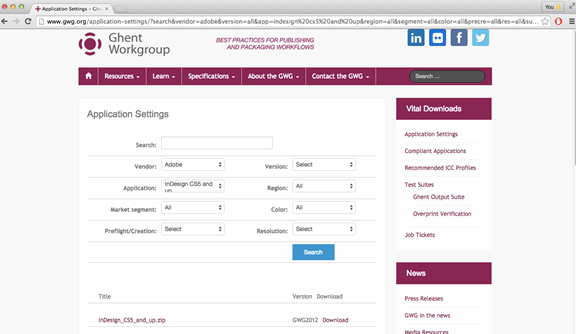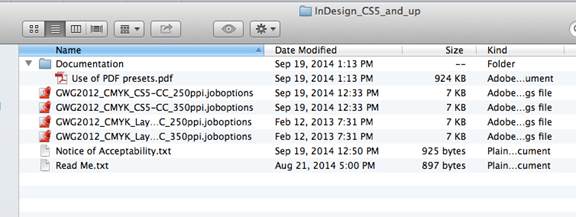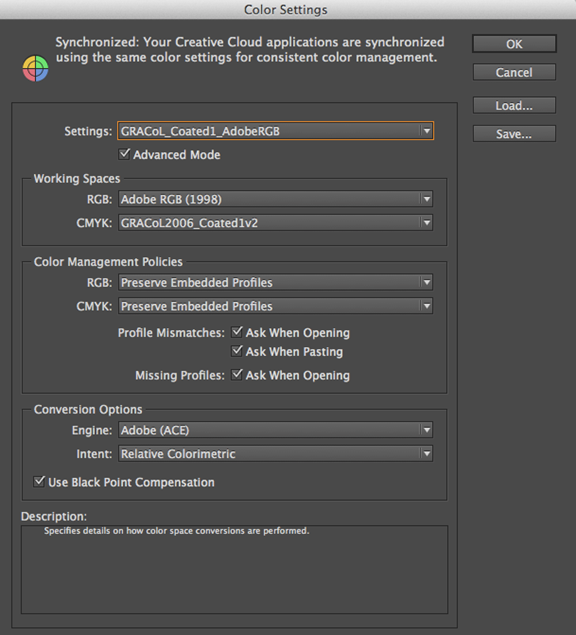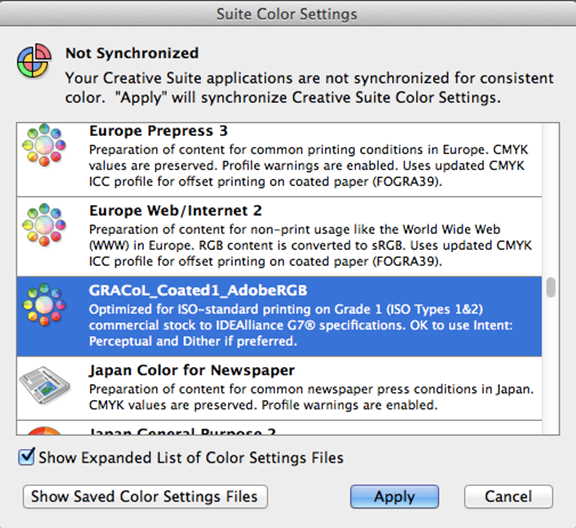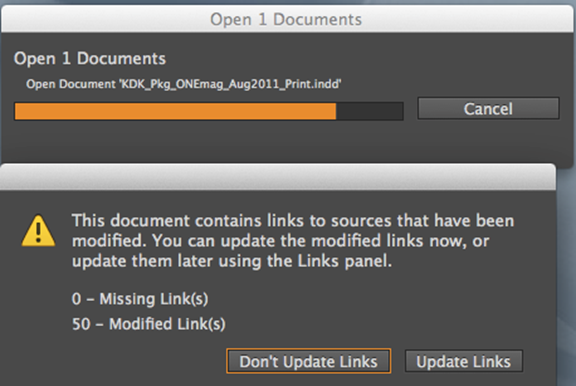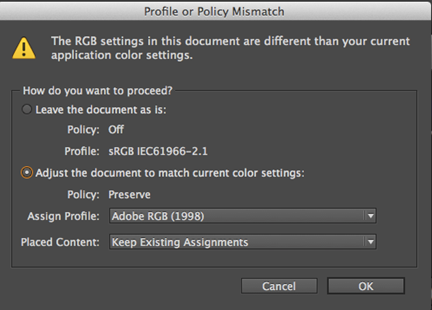In dieser Aktivität laden Sie die GWG 2012-Anwendungseinstellungen für Adobe InDesign herunter und installieren diese. Bevor Sie die Einstellungen verwenden, überprüfen Sie die Anwendungs-Farbeinstellungen und erfahren, wie Sie diese konfigurieren, um die empfohlenen Druckstandards zu erfüllen, die bei Ihnen verwendet werden. Danach generieren Sie ein PDF/X Plus aus einem Adobe InDesign-Dokument.
- Herunterladen und installieren der GWG 2012-Anwendungseinstellungen für Adobe InDesign
- Konfigurieren von Farbeinstellungen für Adobe InDesign mit den von GWG empfohlenen ICC-Profilen
- Erstellen einer PDF aus einem Adobe InDesign-Dokument mit GWG 2012-Anwendungseinstellungen
Herunterladen und installieren der GWG 2012-Anwendungseinstellungen für Adobe InDesign
- Öffnen Sie die Seite zum Herunterladen der GWG-Anwendungseinstellungen in einem Internet-Browser:
http://www.gwg.org/application-settings/ - Wählen Sie in der Liste Vendor (Anbieter) Adobe und in der Liste Application (Anwendung) InDesign CS 5 und höher aus.
- Klicken Sie auf Suchen.
- Laden Sie die Datei
InDesign CS5_and_up.zipauf Ihre Workstation herunter. - Extrahieren Sie die Datei
InDesign CS5_and_up.zip, und lesen SieUse of PDF presets.pdfim UnterordnerDocumentationsorgfältig. Befolgen Sie die Anweisungen zur Installation der Einstellungen in Adobe InDesign auf Ihrer Workstation.
HINWEIS: Für Colormatch Ink Optimizing-Workflows wird empfohlen, die 1c4 GWG-Einstellung zu verwenden. Alternativ dazu können Sie eine 1v4-Einstellung herunterladen und stattdessen verwenden (alle weiteren Schritte bleiben relevant).
So finden Sie GWG 1v4:- Navigieren Sie zu http://www.gwg.org/application-settings/
- Wählen Sie in der Liste Vendor (Anbieter) Adobe, in der Liste Application (Anwendung) wählen Sie Indesign CS2 and Up (InDesign CS2 und höher) aus, und wählen Sie als Version (Version) 4 aus.
- In der Liste aller angezeigten Varianten wählen Sie eine Variante aus, die für Ihre Druckarbeit geeignet ist. Im Allgemeinen ist InDesign_CS2-and-up_WebCmykHiRes_1v4 ein guter Ausgangspunkt.
Laden Sie die Voreinstellung herunter, entpacken und öffnen Sie diese in InDesign.
Laden Sie in InDesign die Voreinstellung hoch, wählen Sie dazu File (Datei) > Adobe PDF Presets (Adobe PDF-Voreinstellungen) > Load (Laden) aus.
Konfigurieren von Farbeinstellungen für Adobe InDesign mit den von GWG empfohlenen ICC-Profilen
- PDF-Ersteller in Nordamerika können dem Link zum Herunterladen und Installieren der Farbeinstellungen IDEAlliance G7 für Adobe Creative Suite folgen, indem sie den Anweisungen im Download-Paket befolgen
http://www.idealliance.org/downloads/color-suite-color-settings-using-g7
PDF-Ersteller in anderen Regionen und in Nordamerika können die Farbeinstellungen in Adobe InDesign auch manuell konfigurieren, indem Sie Farbeinstellungen im Adobe InDesign-Menü Bearbeiten auswählen.
Im Folgenden finden Sie ein Beispiel für die IDEALLiance G7-Farbeinstellungen: - Adobe Bridge kann für die Synchronisierung der Farbeinstellungen für alle Adobe-Anwendung verwendet werden, wenn die komplette Adobe Creative Suite installiert wurde. Wählen Sie im Menü Edit (Bearbeiten) der Anwendung Adobe Bridge die Option Creative Suite Color Settings (Creative Suite-Farbeinstellungen) aus. Markieren Sie dann die erforderliche Farbeinstellung, und klicken Sie auf Apply (Anwenden), um zu synchronisieren.
Erstellen einer PDF aus einem Adobe InDesign-Dokument mit GWG 2012-Anwendungseinstellungen
- Öffnen Sie
Prinergy Activity Practice Files / Act_04_Prepare_print-ready_PDF - Suchen Sie im Ordner
One Mag InDesign Filesdie bereitgestellten Schriftarten, und installieren Sie diese auf Ihrer Workstation. - Öffnen Sie das InDesign-Dokument, und aktualisieren Sie die Links, sobald die Warnmeldung in InDesign angezeigt wird.
- Wenn die Meldung für die Profil- oder Richtlinienabweichung angezeigt wird, wählen Sie die Option Adjust the document to match the current color settings (Dokument anpassen, um die aktuellen Farbeinstellungen abzustimmen) aus.
- Wählen Sie im Menü File (Datei) Save as (Speichern unter) aus, und geben Sie den folgenden Namen ein:
<Your Initial>_KDK_Pkg_ONEmag_Aug2011_Print.indd. - Wählen Sie im Menü File (Datei) Adobe PDF Presets (Adobe PDF-Voreinstellungen) und GWG2012_CMYK_CS5-CC_350ppi aus.
- Navigieren Sie zum Desktop Ihrer Workstation, und klicken Sie auf Save (Speichern).
- Klicken Sie im Dialogfeld Export Adobe PDF (Adobe PDF exportieren) auf Export (Exportieren).
Hinweis: Ignorieren Sie die Warnmeldung im Bereich Summary (Zusammenfassung). - Öffnen Sie die PDF, die in Acrobat Pro XI oder höher erstellt wurde, und verwenden Sie die Ausgabevorschau, um die PDF anzuzeigen.
Hinweis: Das verwendete Simulationsprofil ist das Ausgabeplanprofil, welches in den Adobe-Farbeinstellungen konfiguriert wurde. - Wählen Sie das Werkzeug Acrobat Preflight aus, und analysieren Sie die PDF mit dem Offset-Bogendruck-GWG 2012-Profil (CMYK und Sonderfarben). Es werden verschiedene Warnmeldungen erzeugt.
Hinweis: Die generierten Preflight-Warnmeldungen zeigen an, dass die Erstellung einer PDF/X-Plus mit GWG-empfohlenen Anwendungseinstellungen keine Garantie für eine kompatible PDF ist. Zum Beispiel ist 5-Punkt-Text nicht kompatibel, die Voreinstellung entfernt oder vergrößert Ihren Typ jedoch nicht für Sie (aus erklärlichen Gründen). Sie können auch Sonderfarben in Ihrem Dokument benutzen, Sie müssen diese jedoch explizit so einstellen, dass sie in Prozessfarben konvertiert werden, um in dem Ausgabefenster von InDesign verarbeitet zu werden (die Voreinstellung kann keine Prozessfarben für Sie erstellen).Eventuell wird Ihnen eine Warnmeldung in Bezug auf das Zielprofil angezeigt. Diese Warnmeldung kann ignoriert werden, solange das Ausgabeplanprofil einem für Ihren Drucker oder durch die lokale Druckzuordnung empfohlenen Profil entspricht. Sie können die empfohlenen Profile in den GWG-Spezifikationen suchen.
Zur Erkennung von Druckproblemen vor der Generierung von PDF/X-4 aus Adobe InDesign heraus wird empfohlen, das Werkzeug InDesign Live Preflight beim Entwurf zu verwenden.